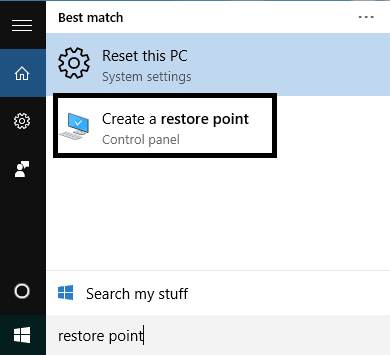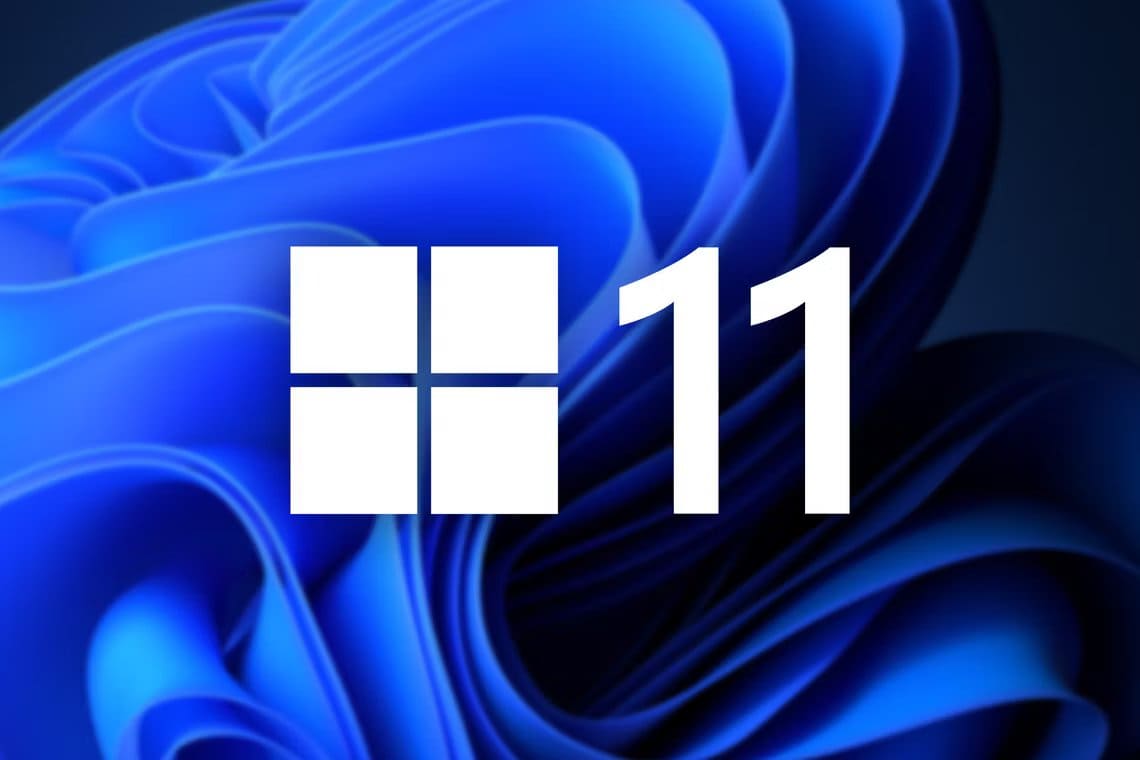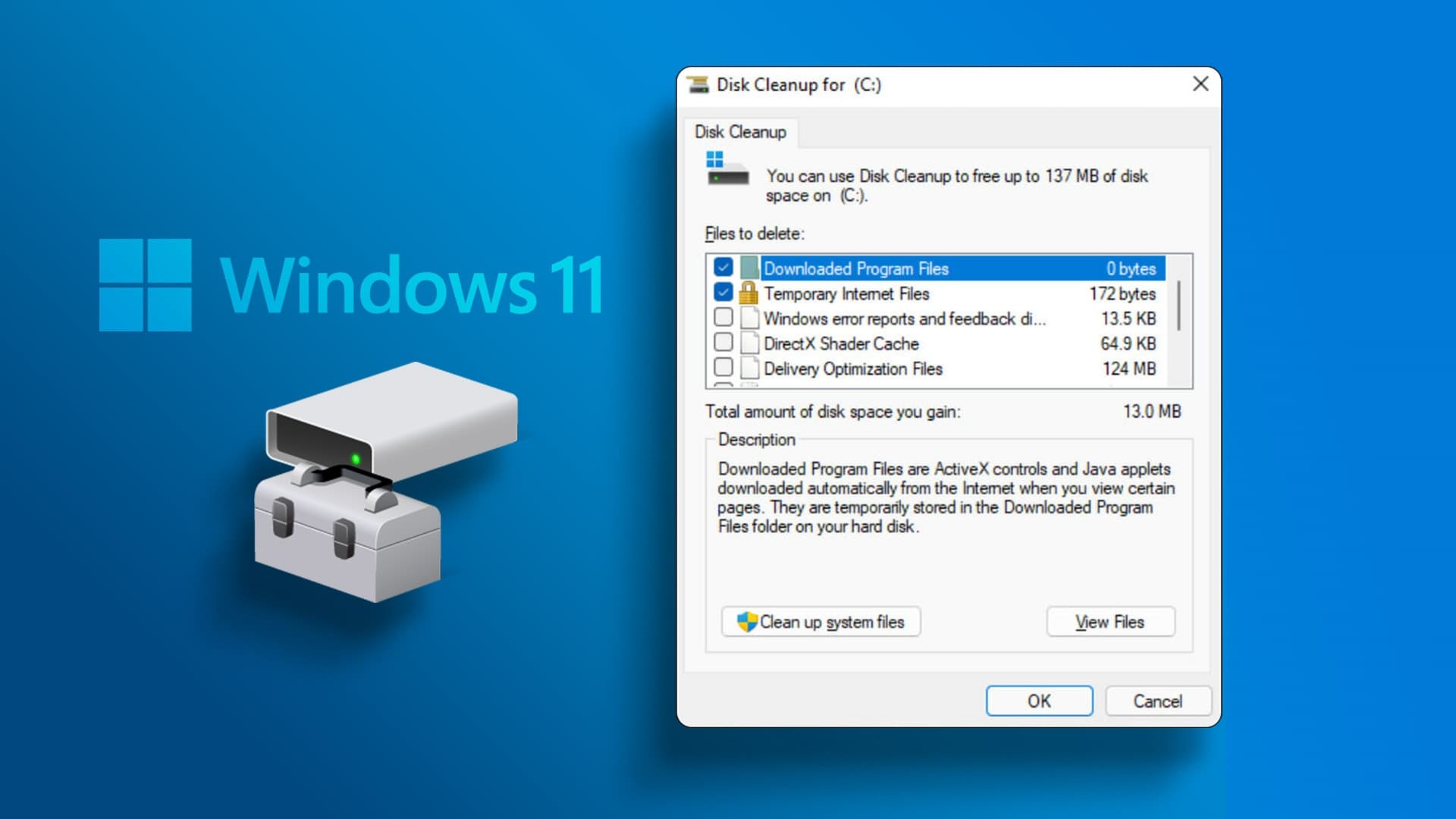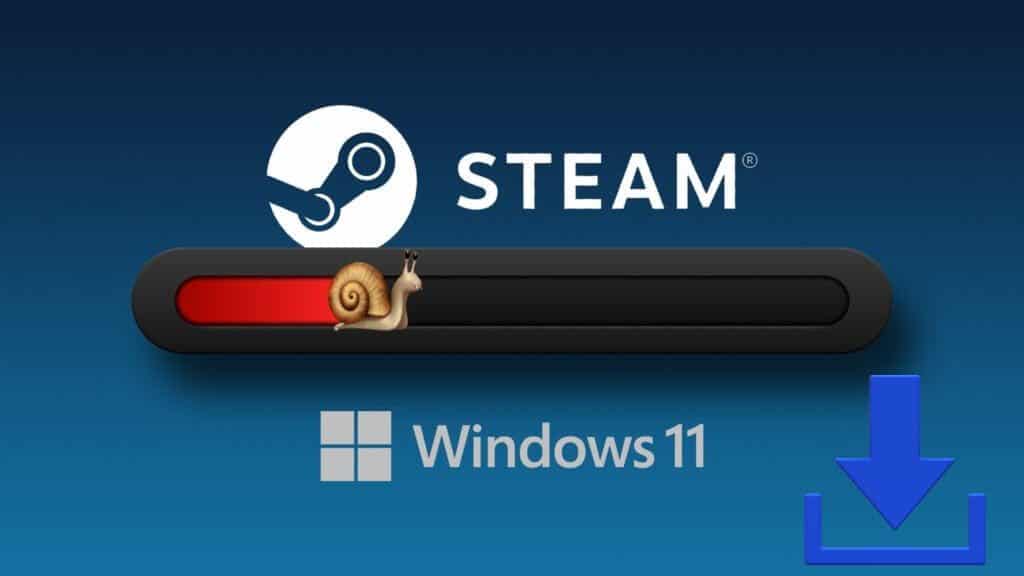Если кто-то из ваших контактов использует FaceTime, вам не придется лишать себя возможности отвечать на их звонки, пока вы разговариваете. Использование ПК с Windows 11Вы можете запустить браузер на компьютере с Windows 11, подключить веб-камеру и начать общаться с близкими через FaceTime. Вот 7 лучших способов исправить проблему с FaceTime в Windows 11.
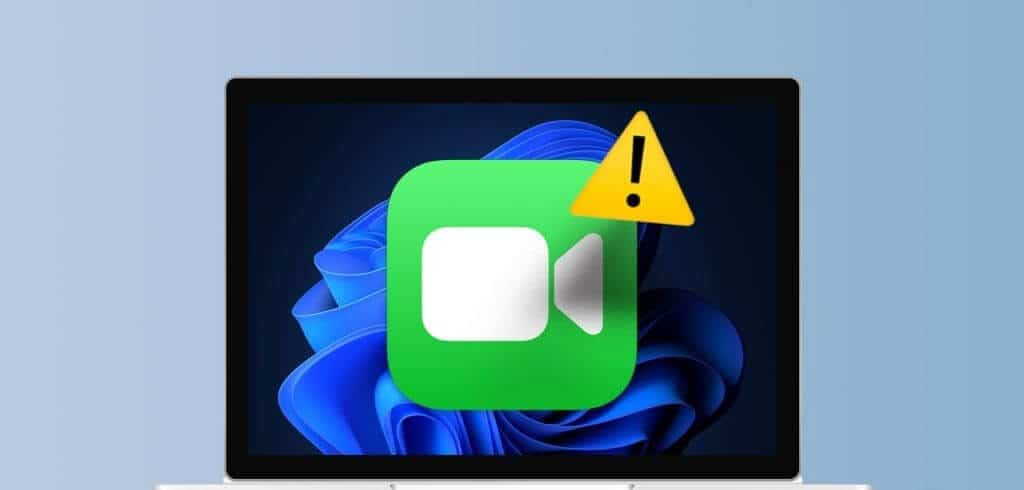
Однако некоторые пользователи жалуются на то, что не могут использовать FaceTime на компьютерах с Windows 11. Если вы столкнулись с похожими проблемами, продолжайте читать эту статью, поскольку мы предлагаем лучшие решения для проблемы с FaceTime в Windows 11.
1. Используйте Chrome и EDGE для FaceTime
Первое решение, которое поможет вам немедленно начать совершать звонки FaceTime на вашем компьютере с Windows 11, — это использовать Chrome или Microsoft Edge.Официальная страница поддержки AppleИспользовать FaceTime в Windows 11 можно только с помощью Chrome и Microsoft Edge.
2. Разрешите доступ к камере и микрофону.
Если FaceTime по-прежнему не работает на вашем компьютере с Windows 11, проверьте, есть ли у вашего веб-браузера доступ к камере и микрофону. Поскольку для FaceTime рекомендуются Chrome и Edge, вот как это сделать в этих браузерах.
в Chrome
Шаг 1: Открыть браузер Chrome На вашем ПК с Windows 11.
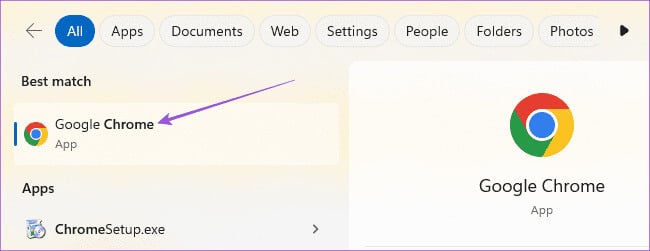
Шаг 2: нажать на Три вертикальные точки в правом верхнем углу и выберите Настройки.
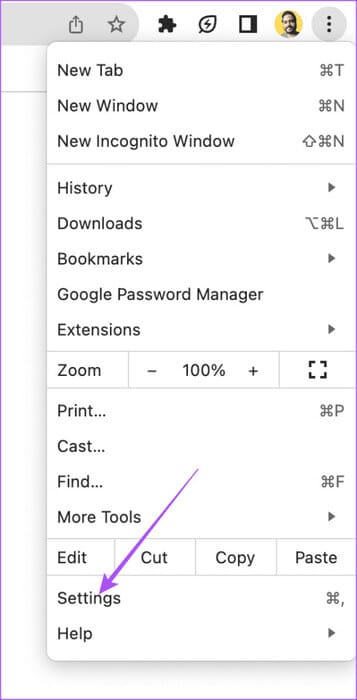
Шаг 3: Найдите Конфиденциальность и безопасность из левого меню.
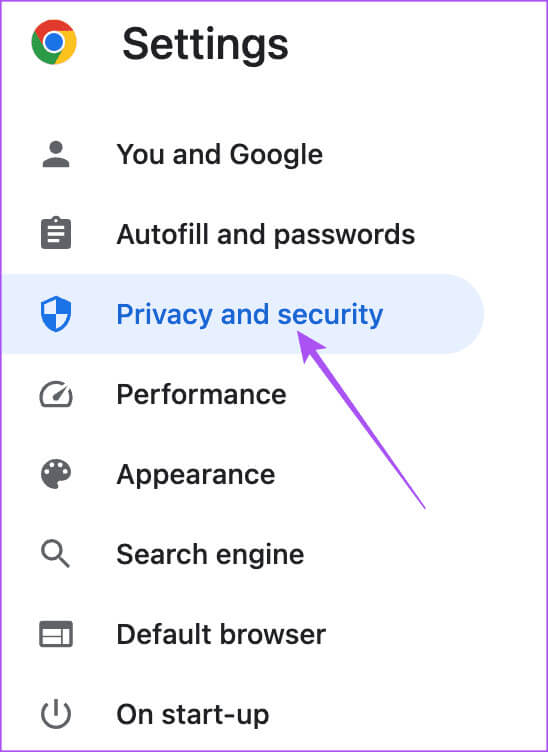
Шаг 4: Прокрутите вниз и выберите Настройки сайта Внизу.
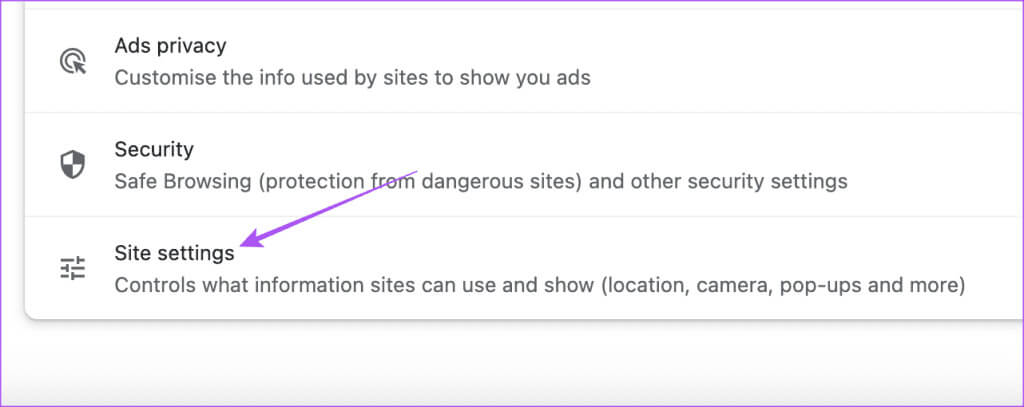
Шаг 5: Найдите Камера.
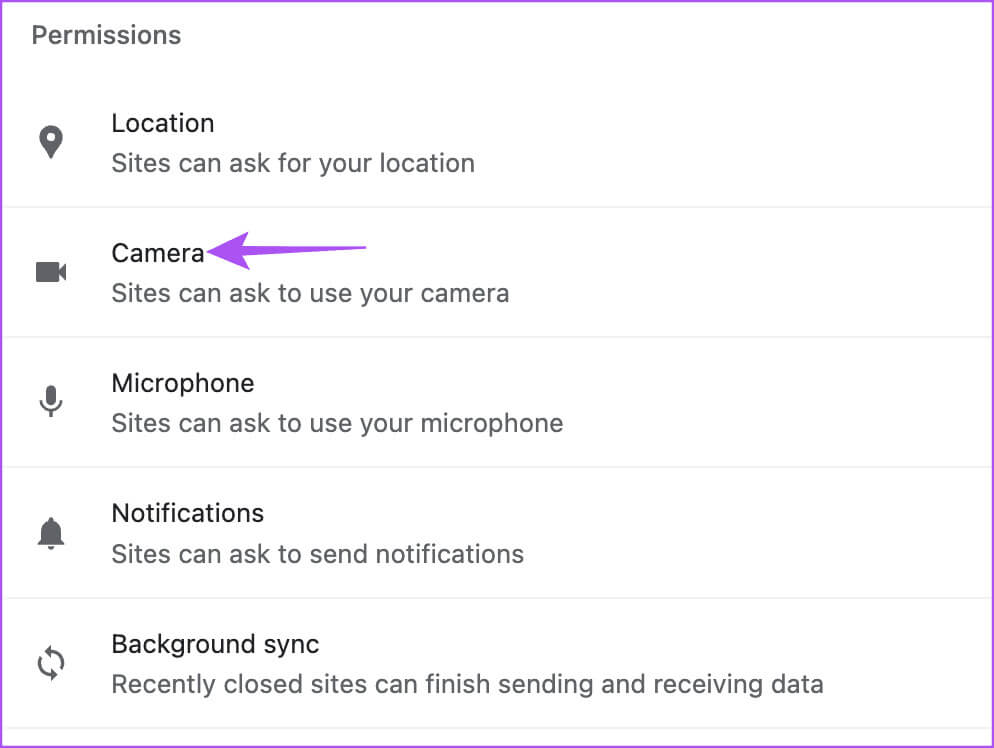
Шаг 6: Убедитесь, что вы разрешите веб-сайтам запрашивать разрешение на использование камеры в Chrome.
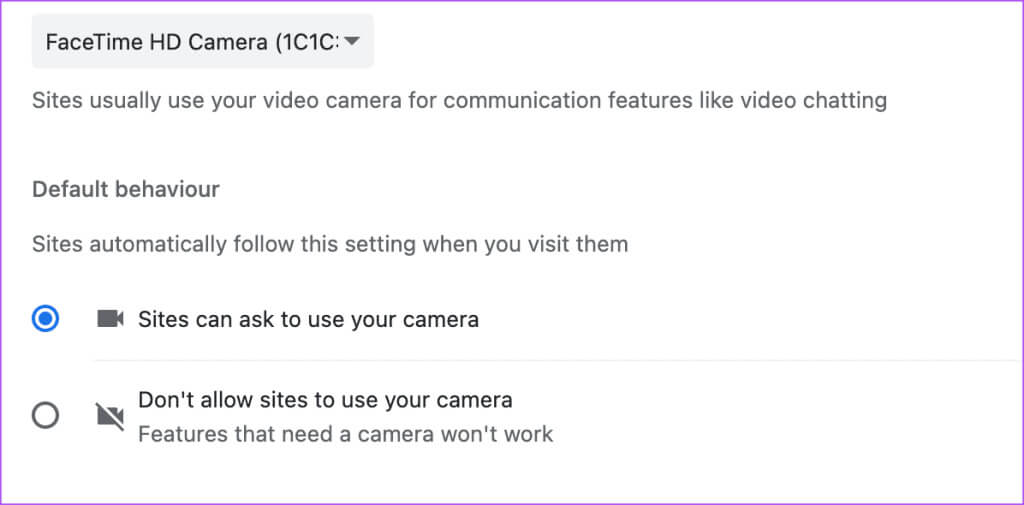
Шаг 7: Вернитесь и проверьте наличие микрофона.
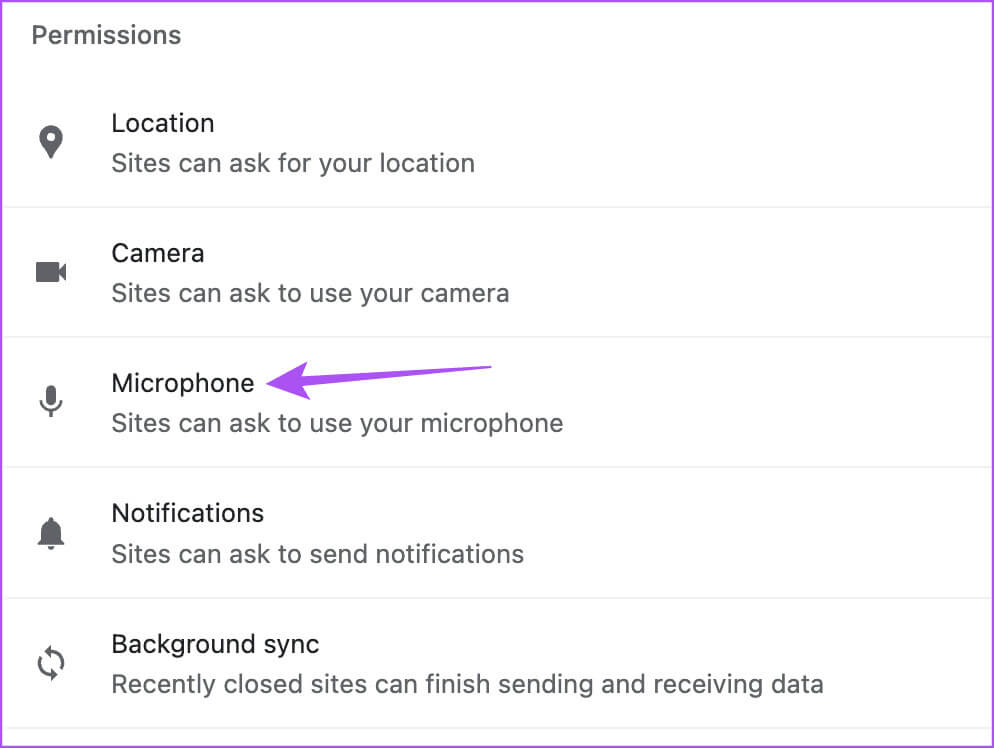
Шаг 8: Откройте новую вкладку и проверьте Решать проблему.
В Microsoft Edge
Шаг 1: Открыть MicrosoftEdge На вашем ПК с Windows 11.

Шаг 2: нажать на Три горизонтальные точки в правом верхнем углу и выберите Настройки.

Шаг 3: Найдите Печенье И разрешения для сайта из левого меню.
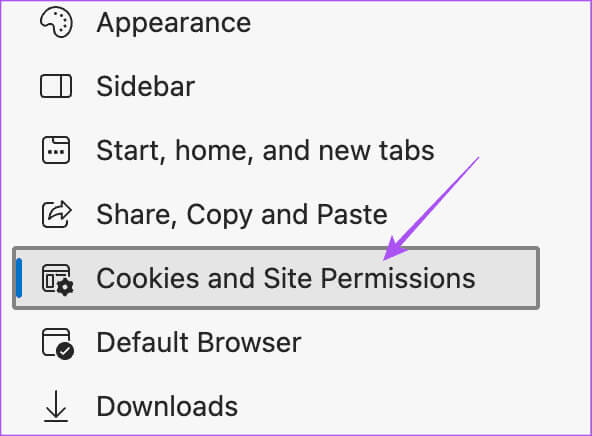
Шаг 4: нажать на Камера.
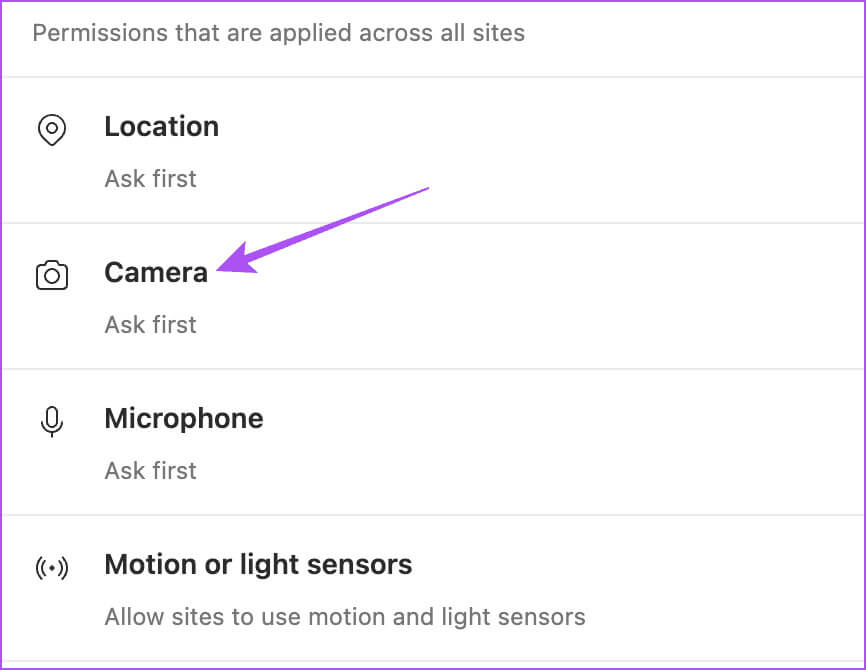
Шаг 5: Проверьте, могут ли веб-сайты запрашивать разрешение на использование камеры в Edge.
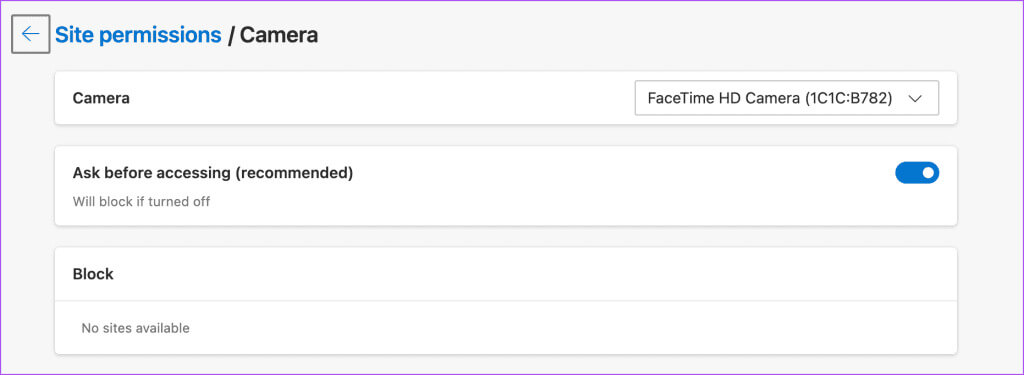
Шаг 6: Возвращайтесь и убедитесь сами. Для микрофона.
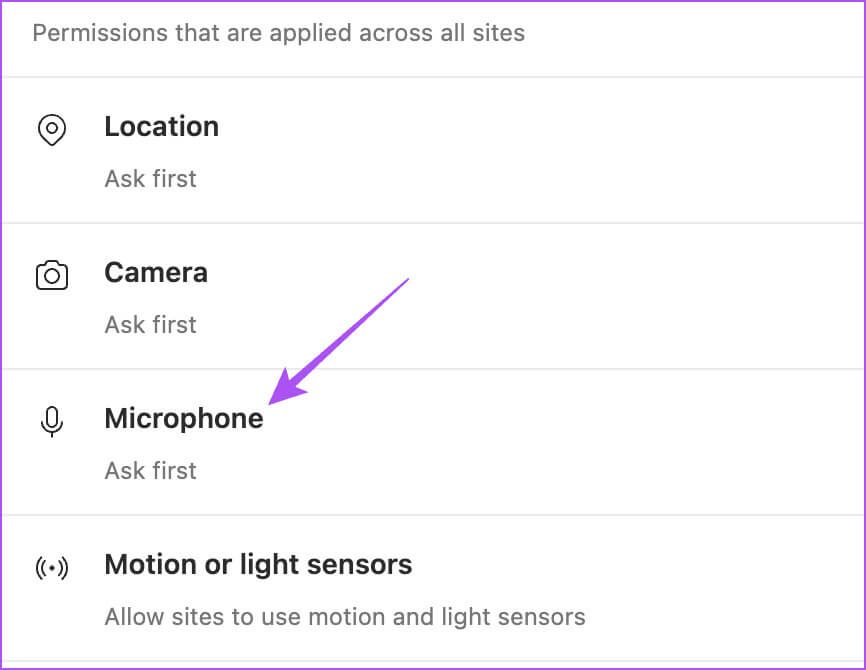
Шаг 7: Откройте новую вкладку и проверьте Решать проблему.
Обратитесь к нашему посту, если Bing Chat не работает в Edge на Windows 11.
3. Проверьте ссылку на звонок Facetime.
Если проблема не устранена, попросите собеседника повторно отправить ссылку на звонок FaceTime. Срок действия ссылки истек. Вы всегда можете запросить ещё одну ссылку на звонок FaceTime и проверить, решена ли проблема.
4. Убедитесь, что включена возможность присоединения к звонкам FaceTime.
После создания ссылки для вызова FaceTime на iPhone вы можете разрешить другим людям присоединиться к звонку. Вам нужно будет попросить собеседника подтвердить, что возможность присоединения к вызовам FaceTime по ссылке включена. Вот как это сделать.
Шаг 1: Открыть FaceTime На вашем iPhone и создайте Контактная ссылка.
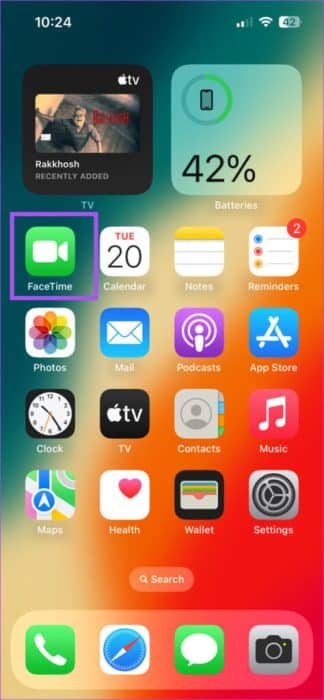
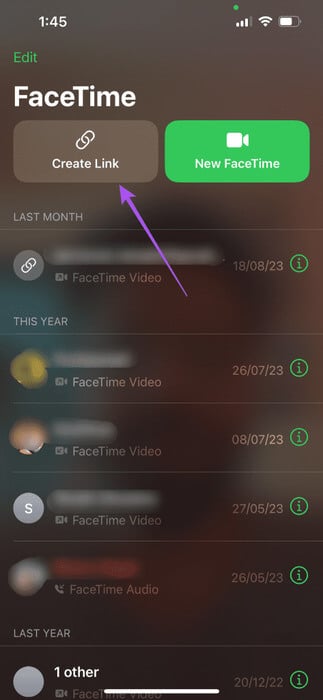
Шаг 2: Нажмите на значок информации В правом верхнем углу после присоединения к звонку FaceTime.
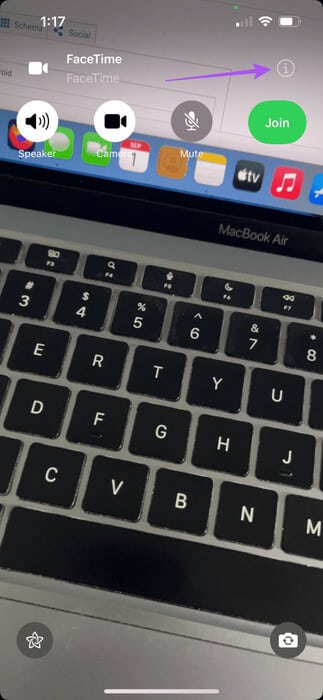
Шаг 3: Проверьте, сделано ли это. Отключить опцию отключения запросов на присоединение.
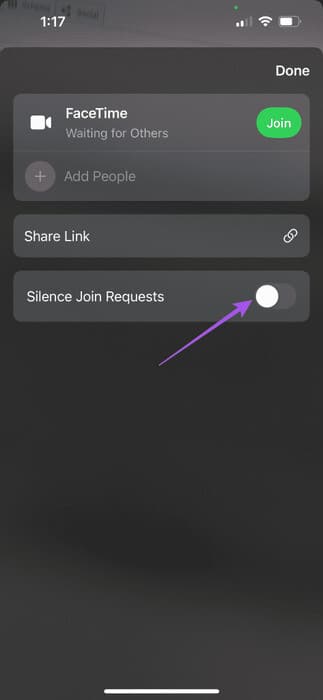
Шаг 4: Пожалуйста, обрати внимание Звонок На компьютере с Windows 11 проверьте, решена ли проблема.
5. Включите аппаратное ускорение для браузеров Chrome и EDGE.
Аппаратное ускорение предназначено для повышения производительности вашего веб-браузера за счёт оптимизации ресурсов графического процессора для задач, требующих интенсивной графики. К ним относятся просмотр видео, игры и звонки FaceTime. Поэтому, если FaceTime по-прежнему не работает в Windows 11, проверьте и включите аппаратное ускорение в Chrome и Microsoft Edge.
В Microsoft Edge
Шаг 1: Открыть Microsoft Edge На вашем ПК с Windows 11.

Шаг 2: нажать на Три точки в правом верхнем углу и выберите Настройки.

Шаг 3: нажать на Система и производительность из левого меню.
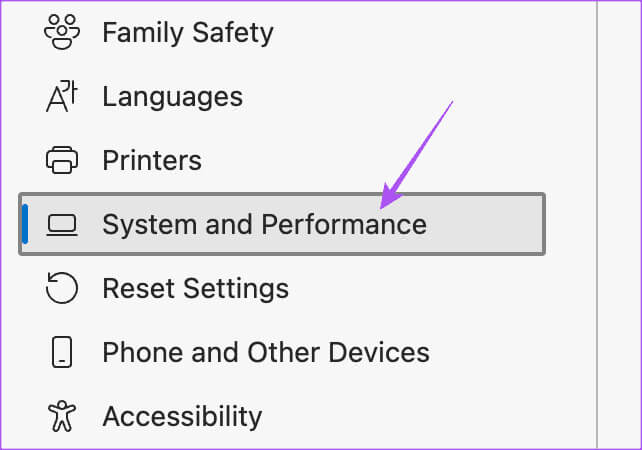
Шаг 4: Проверять Включить аппаратное ускорение.
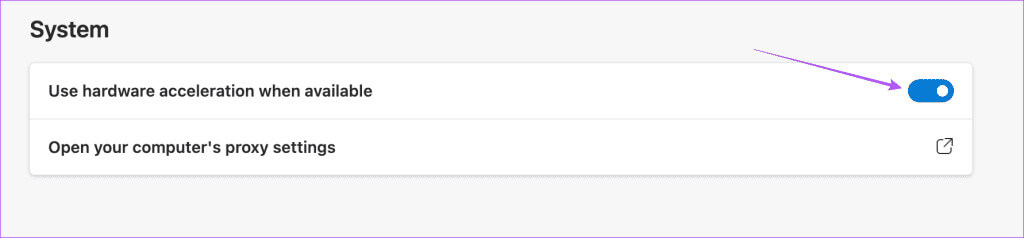
Подробности читайте в нашей публикации. Как включить аппаратное ускорение в Chrome.
6. Проверьте подключение к Интернету.
Рекомендуется проверить скорость интернета и убедиться, что у вашего провайдера нет перебоев. Если у вас двухдиапазонный роутер, рекомендуем переключиться на диапазон 5 ГГц на вашем компьютере с Windows 11, чтобы получить максимальную скорость интернет-соединения.
7. Обновите Microsoft Edge и Chrome.
Наконец, мы рекомендуем установить последнюю версию Microsoft Edge и Chrome на ваш ПК с Windows 11.
Обновление Chrome
Шаг 1: Открыть браузер Chrome На вашем ПК с Windows 11.
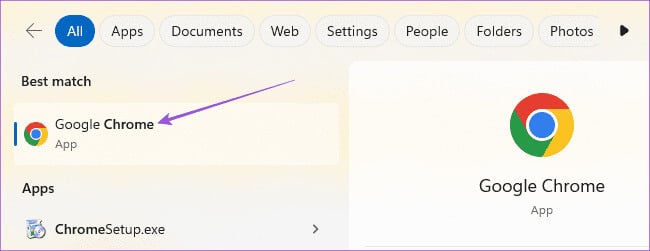
Шаг 2: нажать на Три точки в правом верхнем углу и выберите Настройки.
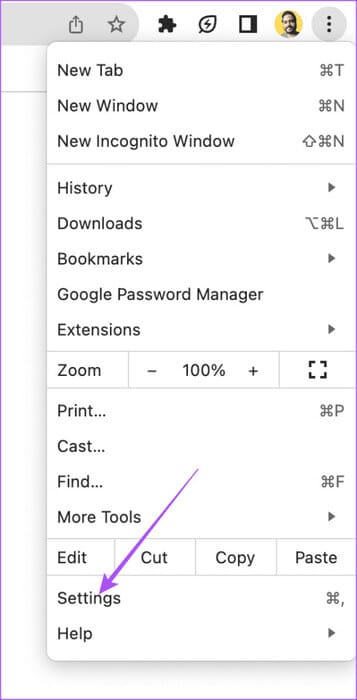
Шаг 3: Нажмите «О нас» Chrome в нижнем левом углу.
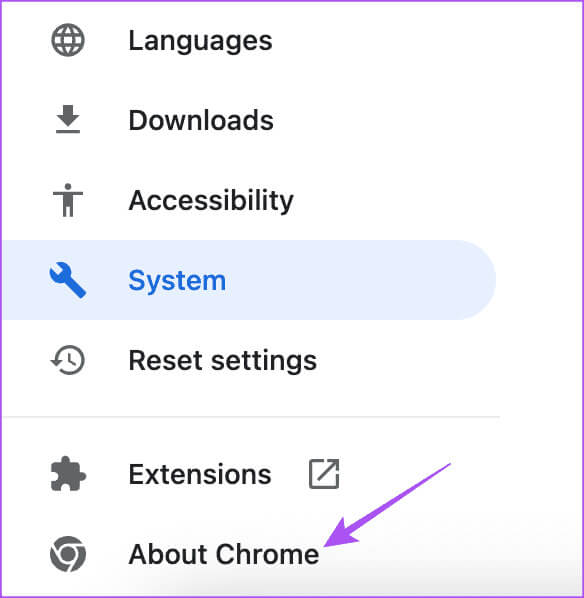
Шаг 4: Если доступно обновить, Загрузите и установите его.
Обновление Microsoft Edge
Шаг 1: Откройте Microsoft Edge на компьютере с Windows 11.

Шаг 2: нажать на Три горизонтальные точки в правом верхнем углу и выберите Настройки.

Шаг 3: Нажмите О Microsoft Edge в нижнем левом углу.
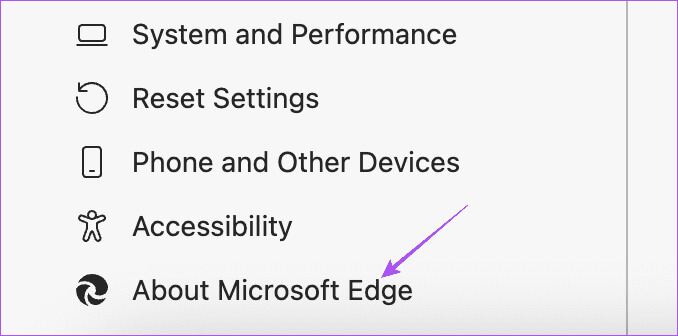
Шаг 4: Если доступно обновить, Загрузите и установите его.
Используйте Facetime в Windows 11
Использовать FaceTime для общения с друзьями на iPhone, iPad и Mac проще, чем на Windows. Иногда проблема может быть связана с правами доступа браузера или чем-то ещё. Эти решения помогут, если FaceTime не работает на вашем компьютере с Windows 11.